在vmware安装vmtools时说内核3.3或更高版本不再适用vmxnet驱动程序怎么解决
在vmware安装vmtools时说内核3.3或更高版本不再适用vmxnet驱动程序怎么解决
换用比较低的内核看看。
版本过高的话,VMware Tools 不支持vmxnet 驱动程序,应该在3.3就不支持了
在 VMware 虚拟机中选择菜单栏的“VM”->“Install VMware Tools”选项,将 VMware Tools 安装程序挂载到虚拟光驱中。
执行以下命令,将 VMware Tools 安装程序解压到 /tmp 目录下:
tar -xzvf /mnt/cdrom/VMwareTools-*.tar.gz -C /tmp/
执行以下命令,进入 VMware Tools 安装程序的目录:
cd /tmp/vmware-tools-distrib/
执行以下命令,安装必要的依赖项:
sudo apt-get update
sudo apt-get install build-essential linux-headers-$(uname -r)
执行以下命令,启动 VMware Tools 安装程序:
sudo ./vmware-install.pl
在安装过程中,选择默认选项即可。在选择网络驱动程序时,选择 vmxnet3 驱动程序。
我猜的,不知道对不对!
- 关于该问题,我找了一篇非常好的博客,你可以看看是否有帮助,链接:vmware安装vmtools及解决无法拖拽复制粘贴文件
- 除此之外, 这篇博客: vmware安装vmtools及解决无法拖拽复制粘贴文件中的 vmware安装vmtools 部分也许能够解决你的问题, 你可以仔细阅读以下内容或者直接跳转源博客中阅读:
1、启动虚拟机 并将CentOS 7 x86_64 右击----》弹出
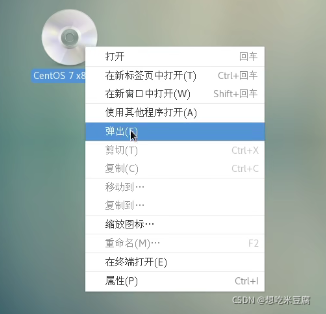
2、点击菜单栏 虚拟机—》重新安装VMware Tools
3、点击CentOS 7 x86_64后打开
将VMwareTools-10.3.22-15902021.tar.gz 右击–》复制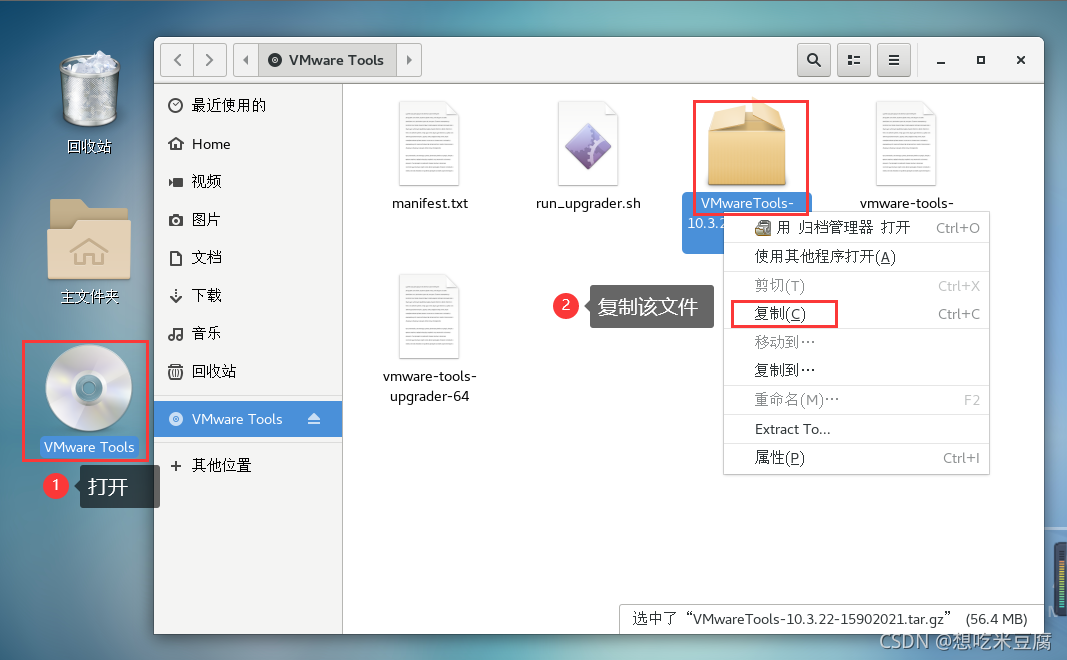
4、进入主文件夹—》其他位置—》计算机位置—》opt文件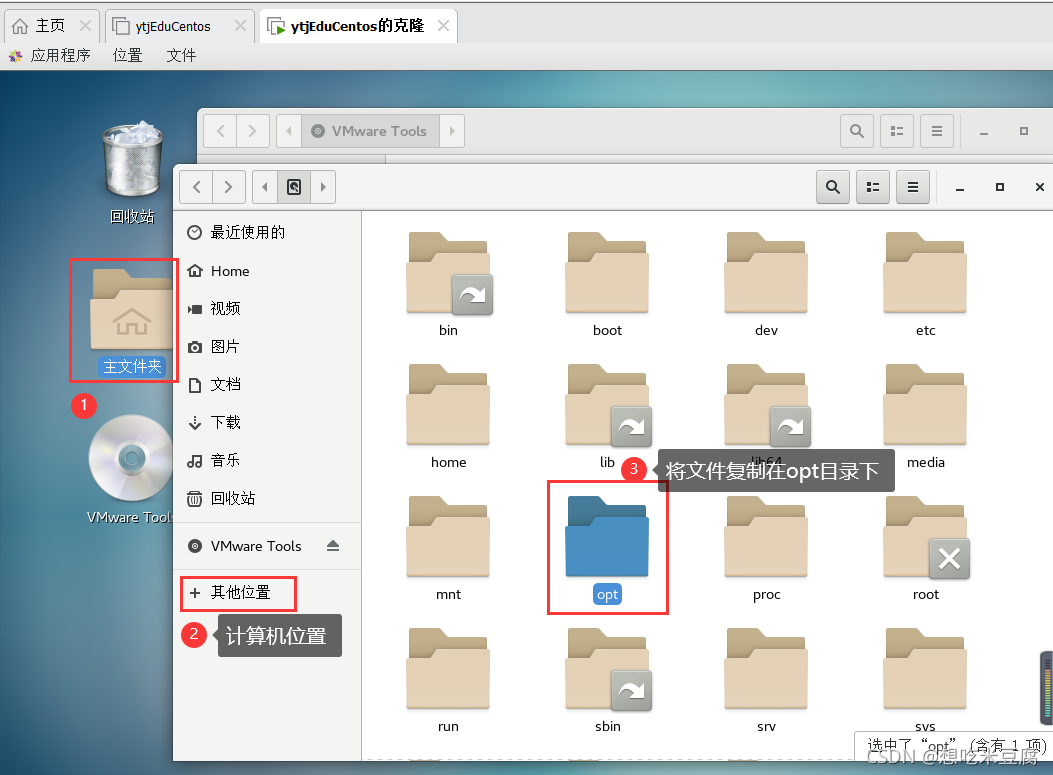
将文件粘贴至opt文件下 如下图所示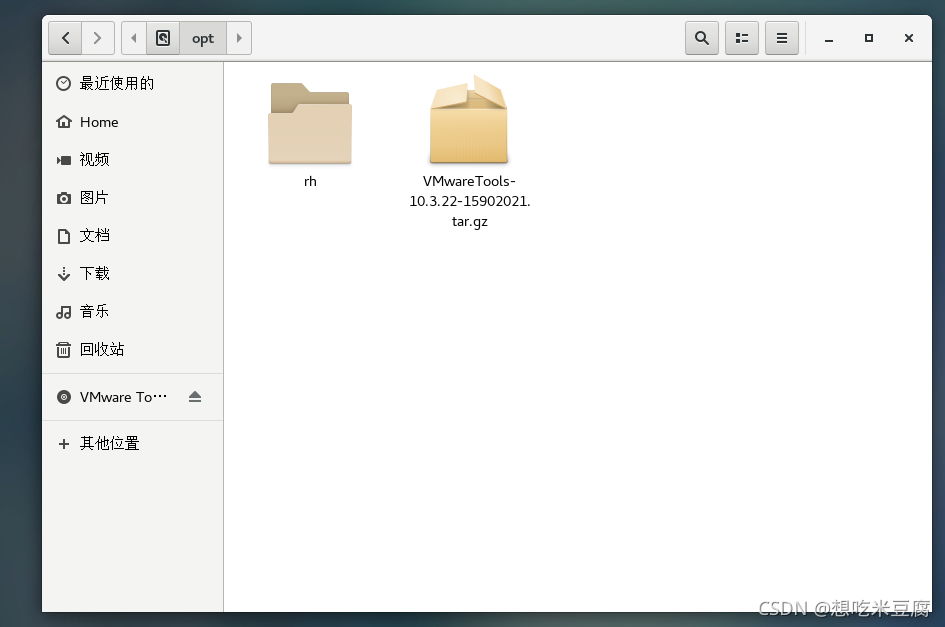
如果你已经解决了该问题, 非常希望你能够分享一下解决方案, 写成博客, 将相关链接放在评论区, 以帮助更多的人 ^-^